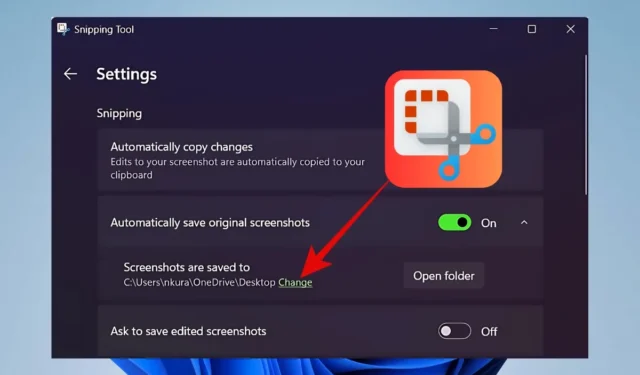
Раньше пользователи не имели возможности изменять место сохранения по умолчанию в Snipping Tool. Многие выражали желание иметь эту функцию и часто полагались на сложные обходные пути. С выпуском Windows 11 Insider Preview Build 22635.4291 (KB5043166) для Beta Channel Microsoft наконец-то решает эту проблему, позволяя пользователям изменять место сохранения скриншотов в Snipping Tool в Windows, устраняя необходимость в громоздких методах.
В настоящее время это обновление доступно только пользователям Windows Insider. Если вы являетесь частью этой группы, вам, возможно, придется подождать около месяца, пока оно станет доступно в стабильной версии. Для тех, кто использует каналы Windows Insider Beta или Release Preview, убедитесь, что вы проверили наличие последней версии Windows Update и Snipping Tool 11.2408.15.0 или более поздней, чтобы использовать эту новую функцию.
Чтобы изменить место сохранения по умолчанию в инструменте «Ножницы», выполните следующие действия:
- Запустите приложение «Ножницы» на вашем устройстве Windows.
- Нажмите на значок с тремя точками (меню в виде фрикадельки) и выберите пункт «Настройки» .
- В разделе Автоматически сохранять исходные скриншоты (убедитесь, что он включен) найдите опцию Скриншоты сохраняются в . Нажмите на ссылку Изменить .
- Выберите нужную папку и нажмите «Выбрать папку» .

Microsoft наконец-то упростила процесс изменения места сохранения снимков экрана по умолчанию в инструменте «Ножницы».
Как извлечь текст из изображений с помощью инструмента «Ножницы»




Добавить комментарий